Monitorování sítě (wifi)
Ubuntu Monitorování sítě Nástroje
Na rozdíl od admin cílené linuxových distribucí, které přicházejí s trsy nejrůznějších nástrojů, se Ubuntu, jednoduše proto, že nemá být distribuce pro správu sítě. To však neznamená, že jste všechny možnosti.Můžete to udělat hodně monitorování sítě a zde jsou některé způsoby, jak to udělat.
Jednoduché Statistika sítě s netstat
Jedním z nejjednodušších způsobů, jak získat údaje o činnosti sítě v počítači je s pomocí netstat velení.V konzole zadejte příkaz netstat a uvidíte něco takového (xx-xxx-xxx-xxx, že vaše skutečné IP):
Aktivní připojení k internetu (w / o servery)
Proto Recv-Q Send-Q Místní adresa Cizí adresa Stav
tcp 0 0 xx-xxx-xxx-xxx.dd: 33796 74.125.232.217: www TIME_WAIT
tcp 0 0 xx-xxx-xxx-xxx.dd: 47761 fra07s07-in-f103.1e: www NEURČILA
Informace není příliš užitečné, ale můžete vidět otevřené spojení a jejich určení (IP strany ke které jste připojeni). Pokud máte zájem pouze o rozhraní, můžete použít nástroj ifstat místo.
Podrobnější statistiky sítě s IPTraf
S největší pravděpodobností bude výstup příkazu netstat nestačí a budete potřebovat pokročilejší Ubuntupro monitorování sítě nástroj. Výběr je zde opravdu bohatá, protože tam jsou desítky aplikací, které poskytují podrobnější síťové statistiky. Jedním z nich je IPTraf. Aby bylo možné používat, musíte nejprve nainstalovat. V konzole, zadejte:
sudo apt-get install IPTraf
Poté, co jste nainstalovali, zadejte IPTraf jej spustit. Uvidíte uvítací obrazovku a pak uvidíte jeho hlavní obrazovku, jak je znázorněno na obrázku níže:
Přejděte nahoru a dolů do hlavního menu a zkontrolovat, co chcete vědět. Můžete nastavit filtry a nakonfigurovat aplikaci, takže sleduje přesně to, co chcete sledovat. Konfigurační menu je zobrazeno v následujícím screenshotu:
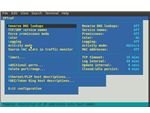 Získané údaje a ukazuje IPTraf je velmi komplexní, a dokonce můžete přihlásit k další analýze. Je to lehký, ale velmi užitečný nástroj pro monitorování sítě Ubuntu. Jeho GUI může vypadat archaicky, ale samotný program dělá opravdu dobrou práci.
Získané údaje a ukazuje IPTraf je velmi komplexní, a dokonce můžete přihlásit k další analýze. Je to lehký, ale velmi užitečný nástroj pro monitorování sítě Ubuntu. Jeho GUI může vypadat archaicky, ale samotný program dělá opravdu dobrou práci.Podrobné Grafické statistiky s BandwidthD
Pokud se vám nelíbí na konzoli vzhled IPTraf, můžete použít BandwidthD získat nějaké základní síťové statistiky. Jedná se o moderní aplikace můžete použít nejen shromažďovat a provádět předběžnou analýzu o tom, jak se používá šířku pásma, ale můžete zachytit výstup do databáze a vytvářet četné zprávy z něj.
BandwidthD je především šířka pásma monitoru, ale je možné jej použít pro monitorování sítě stejně. Zde je to, co to může udělat podle svých tvůrců: „BandwidthD stopy použití protokolu TCP / IP podsítí a staví HTML soubory s grafy pro zobrazení využití. Grafy jsou vytvořeny jednotlivé IP a využíváním výchozí zobrazení po 2 dny, 8 dnů, 40 dnů a 400 dnů období. Kromě toho mohou Každá adresa IP je využití odhlášeni v intervalu 3,3 minuty, 10 minut, 1 hodina nebo 12 hodin ve formátu CDF, nebo na záložní server databáze. HTTP, TCP, UDP, ICMP, VPN, a P2P provozu jsou barevně kódovány. „.
Jak vidíte, BandwidthD je docela dobrým řešením pro monitorování sítě, a pokud budete potřebovat něco opravdu sofistikovaný, může to být nejlepší volbou pro vás.
Wireshark – Výkonný Packet Sniffer
Wireshark je analyzátor síťového protokolu, který je příjemný způsob, jak volat paketový sniffer. ÚčelemWireshark je zachytit pakety – jak odchozí a příchozí. Pro statistické a analytické účely paket sniffer does opravdu vynikající práci, ale protože to zachytí všechny dopravní a ukládají kopie z ní před tím, než ho spustíte, a to zejména ve velké síti, je třeba zkontrolovat, zda máte zákonné právo na to . Zde je to, co Wireshark vypadá takto:
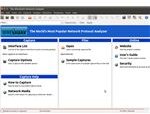 Nebudu se podrobně vysvětlit všechny ty věci, které můžete udělat s Wireshark, ale pokud víte, co je paket sniffer, budete vědět, co tento program umí. Jedna z nejlepších věcí, o Wireshark je, že má opravdu detailní a užitečné on-line dokumentaci, takže pokud máte trpělivost číst přes to, bude i nováček moci používat program úspěšně.
Nebudu se podrobně vysvětlit všechny ty věci, které můžete udělat s Wireshark, ale pokud víte, co je paket sniffer, budete vědět, co tento program umí. Jedna z nejlepších věcí, o Wireshark je, že má opravdu detailní a užitečné on-line dokumentaci, takže pokud máte trpělivost číst přes to, bude i nováček moci používat program úspěšně.Kismet – bezdrátové sítě Sniffer
Máte-li zájem o bezdrátové části sítě pouze, pak možná budete chtít vyzkoušet Kismet . Přejít na Správa → Správce balíků Synaptic, najít Kismet v seznamu aplikací a nainstalujte jej. Na rozdíl od jiných programů a nástrojů na seznamu, Kismet není univerzální a mohou být použity pouze pro bezdrátové rozhraní.
Ubuntu nástroje pro monitorování sítě na seznamu jsou jen kapkou v moři těchto nástrojů, a já netvrdím, že jsou nejlepší. Přesto, protože oni dělají docela dobrou práci a téměř všichni z nich jsem používal několik let, můžu z celého srdce doporučit. Nicméně, pokud zjistíte, že jsou to, co potřebujete, nebo pokud si prostě nelíbí, klidně procházet Net alternativ.
Reference
- Seznam nástrojů pro správu sítě, k dispozici odhttp://loll.sourceforge.net/linux/links/Networking/Network_Management/index.html
BandwidthD, k dispozici od http://bandwidthd.sourceforge.net/
Wireshark, k dispozici od http://wiki.wireshark.org/FrontPage
